하이! 오늘은 영상 자르기에 이은 곰믹스 자막 넣는 방법을 소개해 드릴게요.고무믹스 다운로드 방법은 아래 주소로 가셔서 다운로드 방법을 확인하시고 방문해주세요~!
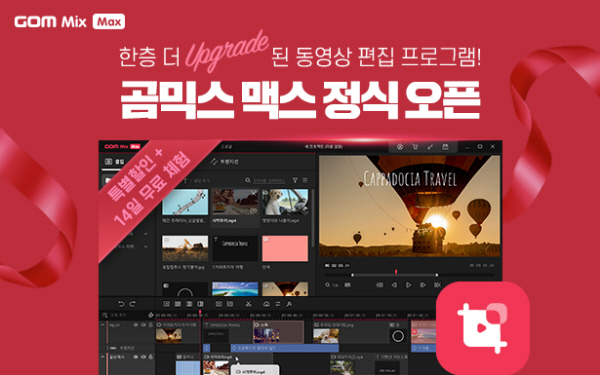
+ 기본적인 영상 편집을 위한 세팅 방법도 아래 게시판에 있으니 확인하시고 오시면 더 쉽게 이해하실 수 있을 것 같아요!
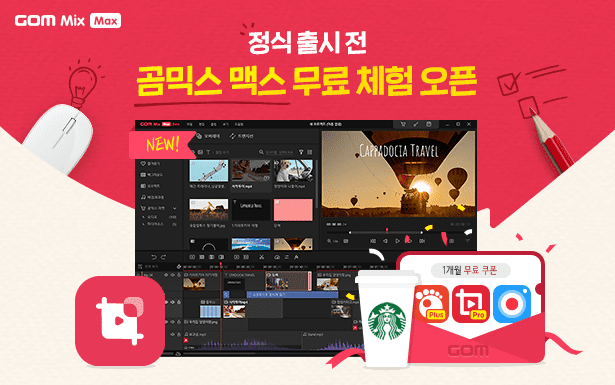
무료 동영상 편집 프로그램 「고무 믹스 영상 컷 하이!」 곰믹스의 기초적인 활용법을 알아볼 건데 뭘 알아보냐고요? 어? 못 들었어요? 1. 영상 자르기…blog.naver.com
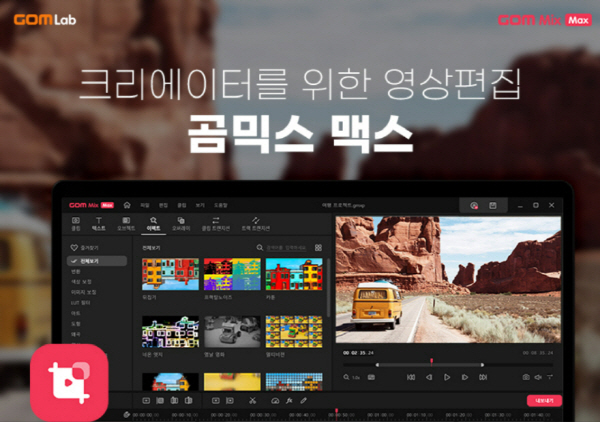
무료 동영상 편집 프로그램 「고무 믹스 영상 컷 하이!」 곰믹스의 기초적인 활용법을 알아볼 건데 뭘 알아보냐고요? 어? 못 들었어요? 1. 영상 자르기…blog.naver.com
곰믹스 자막을 넣다
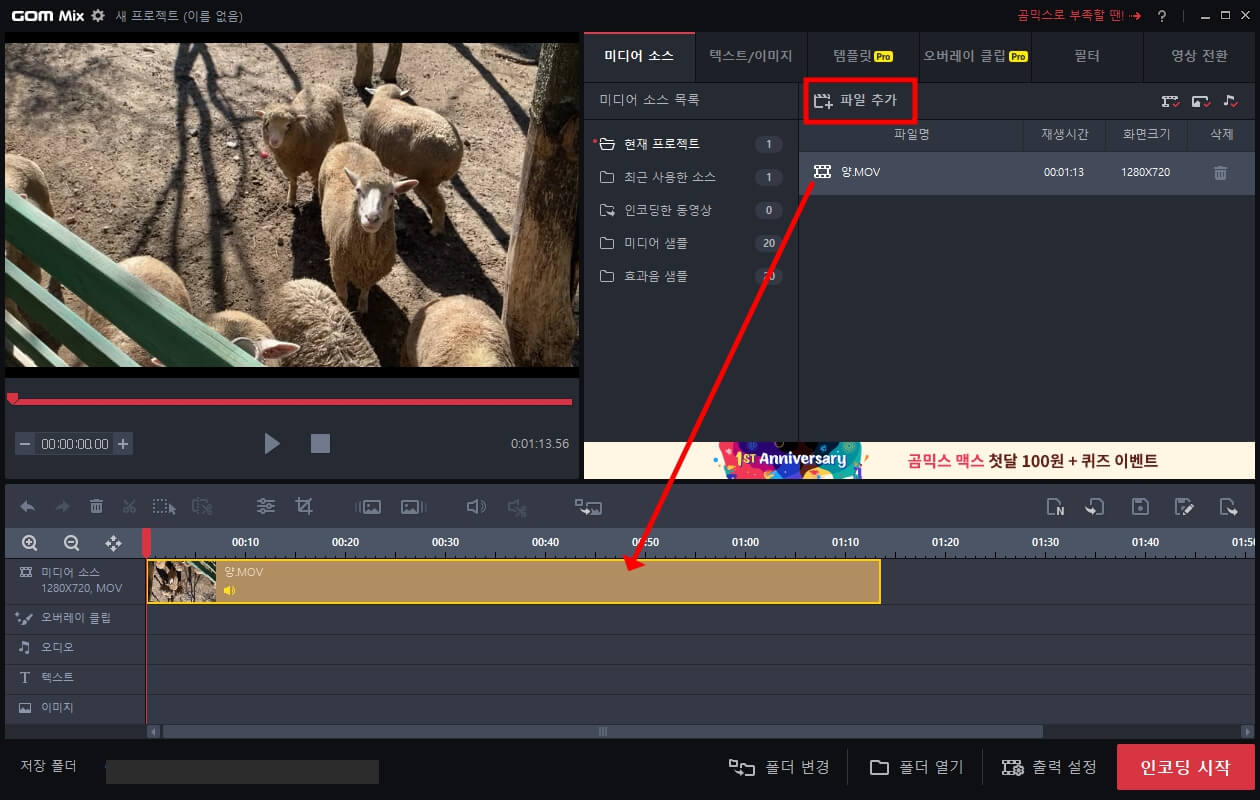
위의 게시물에서 영상을 설정하는 방법까지 보신 분들은 자목 넣는 방법을 본격적으로 살펴보겠습니다.
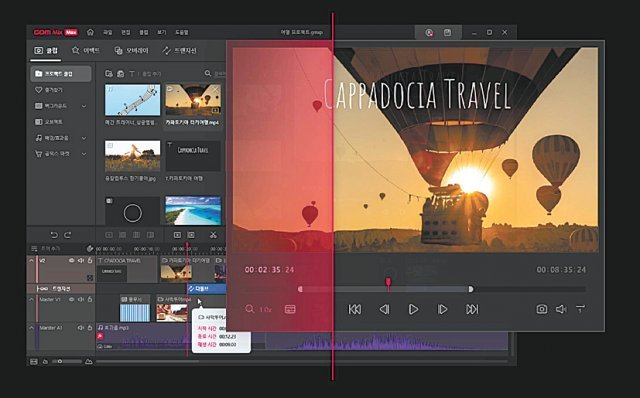
2번 바를 움직이거나 3번 칸에 원하는 시간대를 직접 입력하여 자막 삽입을 원하는 장소로 이동시킵니다.그런 다음 1번 텍스트 추가 버튼을 누릅니다~

위와 같이 나옵니다.노란색 상자는 텍스트의 효과를 설정하는 부분입니다.하나씩 마우스 포인터를 올려보시면 어떤 기능인지 설명이 나오니 참고해주세요!파란색 상자에는 원하는 텍스트를 입력해 줍니다!그 아래 지속시간, 시작시간, 종료시간이든 설명 안 해도 알죠?위 항목을 모두 설정하고 적용 버튼을 클릭합니다!
.png?type=w800)
설정하시면 왼쪽 하단에 위와 같은 사각박스가 붙여집니다. 이것을 마우스로 대면 이동시키고 길이를 늘릴 수도 있습니다! 잘 응용해서 원하는 자막을 만들어 보세요!

그럼 2.만.바이바이~
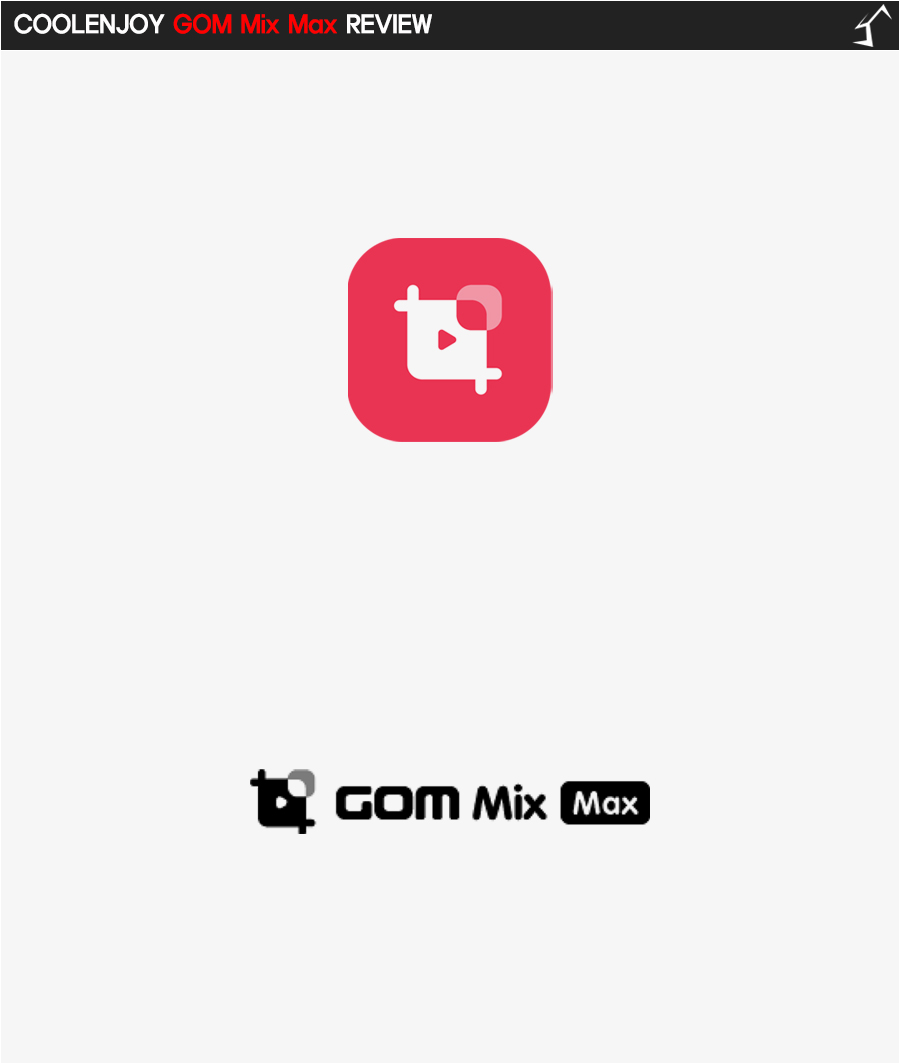
그럼 2.만.바이바이~


![[메이슨정보] 넷플릭스,유튜브의 추천 알고리즘 [메이슨정보] 넷플릭스,유튜브의 추천 알고리즘](https://img.etnews.com/photonews/2010/1341757_20201005164945_786_0003.jpg)
